Filter auf Spalten ohne Datums-/Zeitwerte anwenden
Sie können nach den folgenden Verfahren einen Ergebnisfilter auf die in einer Log-Ansicht oder im Register Detail-Log angezeigten Daten anwenden.
Beim Anwenden eines Ergebnisfilters auf eine Spalte weist ein Filtersymbol in der Spaltenüberschrift darauf hin, dass hier ein Filter eingesetzt wird.
Benutzerdefinierter Filter
- Rechtsklicken Sie den Datenwert, auf den Sie einen Filter anwenden wollen.
- Wählen Sie Benutzerdefinierter Filter.
- Das Dialogfeld Benutzerdefinierte Filter wird angezeigt. Wenn Sie den Filter auf Spalten des Registers Detail-Log anwenden, ist das Register Suchfilter nicht verfügbar.
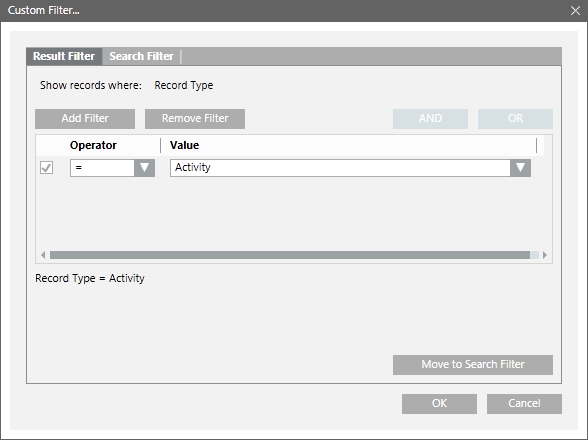
- Klicken Sie das Register Resultatefilter.
- Klicken Sie Filter hinzufügen.
- Es wird eine leere Zeile mit den Feldern Operator und Wert angezeigt.
- Wählen Sie den Wert in der Dropdown-Liste Bediener. Um den Wert festzulegen, müssen Sie entweder einen Wert aus der Dropdown-Liste auswählen oder einen Wert im Feld eingeben.
Hinweis: Um einen Filter für die Benutzer-Spalte hinzuzufügen, stellen Sie sicher, dass Sie einen Benutzerwert einschliesslich doppeltem Backslash eingeben. Geben Sie den Wert beispielsweise als [Domänenname]\\[Benutzername] ein. - Der erstellte Filterausdruck wird im Feld Filterausdruck angezeigt.
- Klicken Sie OK.
- Der Resultatefilter wird auf die Daten angewendet.
Schnellfilter
- Rechtsklicken Sie den Datenwert, auf den Sie einen Filter anwenden wollen.
- Wählen Sie die Option Filtern nach.
- Die letzten drei auf eine Spalte angewendeten Filter werden als Menüoptionen gezeigt.
- Wählen Sie eine der Optionen, mit der Sie die Daten filtern möchten.
- Die Daten werden gemäss der gewählten Option gefiltert.
Auswahlfilter
Mit einem Auswahlfilter können Daten des Typs ENUM gefiltert werden. Im Abschnitt Liste der ENUM-Spalten unter Benutzerdefinierter Filter finden Sie eine Liste der Spalten des Typs ENUM.
Führen Sie die folgenden Schritte aus, um einen Auswahlfilter anzuwenden:
- Klicken Sie den invertierten Pfeil auf einer beliebigen Spalte mit ENUM-Daten.
- Die Dateneinträge der Spalte werden als Menüoptionen angezeigt.
- Aktivieren Sie das Kontrollkästchen des Eintrags, auf den Sie den Filter anwenden möchten.
Hinweis: Um Dateneinträge schneller aufzurufen, können Sie den Wert des aufzurufenden Eintrags im Textfeld über dem Auswahlfilter eingeben. - Klicken Sie OK.
- Die Ansicht zeigt die Daten auf der Basis des ausgewählten Dateneintrags an.
Wenn Sie mehrere Dateneinträge wählen, zeigt das System die Daten an, die einem der beiden gewählten Einträge entsprechen.
Drag & Drop
Die Option Drag & Drop ist nur zum Filtern von Daten in einer Log-Ansicht verfügbar.
Der Resultatefilter kann nicht mit Drag & Drop auf die Daten im Register Detail-Log angewendet werden.
- Ziehen Sie ein Objekt, das Sie als Filter nutzen möchten, aus dem System Browser in die Log-Ansicht. Sie können mehrere Objekte aus dem System Browser ziehen.
Stellen Sie dazu sicher, dass die Option Manuelle Navigation im System Browser aktiviert ist.
- Die Log-Ansicht zeigt die dem Objekt entsprechenden Einträge an. Wenn mehrere Objekte ausgewählt werden, werden alle Daten, die diesen Objekten entsprechen, angezeigt.

Hinweis:
Wenn Sie einen Resultatefilter auf eine Spalte anwenden, für die bereits ein Resultatefilter existiert, wird der alte Filter durch den neuen Filter ersetzt. Wenn Sie über keine Leserechte verfügen, werden in der Dropdown-Liste Wert alle entsprechenden Alarmkategorien angezeigt, wenn Sie einen Resultatefilter auf die Spalte Alarmkategorie anwenden. Es werden nur die Datensätze jener Alarmkategorien angezeigt, für die Leserechte gewährt wurden, nachdem ein Resultatefilter auf die Spalte Alarmkategorie angewendet wurde.